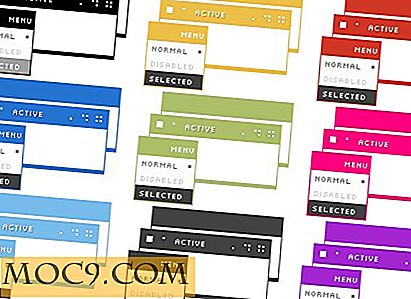माइक्रोसॉफ्ट एज में Google को डिफॉल्ट सर्च इंजन कैसे बदलें
ऑपरेटिंग सिस्टम और वेब ब्राउज़र की तरह ही, अधिकांश उपयोगकर्ताओं के पास खोज इंजन का उपयोग करने की दिशा में एक मजबूत राय है। जब खोज क्षमताओं या अन्य सुविधाओं की बात आती है, तो Google के साथ कोई प्रतिस्पर्धा नहीं होती है। आश्चर्य की बात नहीं है, हम में से अधिकांश Google या अन्य खोज सेवाओं का उपयोग करते हैं जो Google की खोज क्षमताओं का उपयोग हमारे प्राथमिक खोज इंजन के रूप में करते हैं। हालांकि, विंडोज 10 में ब्रांड नया ब्राउज़र, एज, बिंग का उपयोग अपने डिफ़ॉल्ट खोज इंजन के रूप में करता है। ऐसा कहा जा रहा है कि, इंटरनेट एक्सप्लोरर दिनों के विपरीत, आपको एज ब्राउज़र में डिफ़ॉल्ट खोज इंजन बदलने के लिए खोज प्रदाता प्लगइन स्थापित करने की आवश्यकता नहीं है। यह बहुत अधिक परिष्कृत है। एज ब्राउज़र में डिफ़ॉल्ट खोज इंजन को Bing से Google में बदलने का तरीका बताया गया है।
एज में डिफ़ॉल्ट खोज इंजन बदलें
एज ब्राउज़र में डिफ़ॉल्ट खोज इंजन को बदलने के लिए, आपको माइक्रोसॉफ्ट से किसी भी प्लगइन को स्थापित करने की आवश्यकता नहीं है। इसके बजाए, एज ब्राउजर उपयोगकर्ता ओपन सर्च स्टैंडर्ड हैं। इसका मतलब यह है कि जब तक सर्च इंजन ओपन सर्च स्टैंडर्ड का उपयोग कर रहा है तब तक आप एज पर कोई भी खोज इंजन जोड़ सकते हैं।
Google को अपने खोज इंजन के रूप में जोड़ने से पहले, आपको पहले Google खोज पृष्ठ खोलना होगा। चूंकि Google ओपन सर्च मानक का पालन करता है, इसलिए एज स्वचालित रूप से इसका पता लगाता है और इसे खोज इंजन की सूची में जोड़ता है।

Google पर जाने के बाद, ब्राउज़र के ऊपरी-दाएं कोने में दिखाई देने वाले मेनू आइकन पर क्लिक करें।
![]()
मेनू से, "सेटिंग्स" विकल्प का चयन करें।

एक बार जब आप सेटिंग्स पृष्ठ में हों, तो नीचे स्क्रॉल करें और "उन्नत सेटिंग्स देखें" बटन पर क्लिक करें।

उन्नत सेटिंग्स पृष्ठ में, नीचे स्क्रॉल करें, "पता बार में खोजें" विकल्प ढूंढें और "बदलें" बटन पर क्लिक करें।

इस पृष्ठ से आप डिफ़ॉल्ट खोज इंजन का चयन करने में सक्षम होंगे। चूंकि आपने एक बार Google खोज पृष्ठ का दौरा किया है, तो आपको "Google खोज (खोजा गया)" विकल्प दिखाई देगा। इसे चुनें और "डिफ़ॉल्ट के रूप में सेट करें" बटन पर क्लिक करें।

आपने अपने एज ब्राउज़र पर डिफ़ॉल्ट खोज इंजन सफलतापूर्वक बदल दिया है।

इस बिंदु से आगे, जब भी आप पता बार का उपयोग करने की कोशिश करते हैं, तो आपको Google खोज पृष्ठ पर ले जाया जाएगा। आप उसी तरह से अन्य खोज इंजन जैसे डकडकगो, स्टार्टपेज इत्यादि जोड़ सकते हैं।

यदि आप कभी भी सूची से एक खोज इंजन को हटाना चाहते हैं, तो बस खोज इंजन का चयन करें और फिर "निकालें" विकल्प का चयन करें।

हालांकि, ध्यान में रखना एक बात यह है कि आपने केवल एज ब्राउज़र में डिफ़ॉल्ट खोज इंजन बदल दिया है। तो, कॉर्टाना बनाने वाले किसी भी प्रश्न अभी भी बिंग द्वारा संचालित हैं।
एज ब्राउज़र में एक डिफ़ॉल्ट खोज इंजन जोड़ने के नए तरीके के बारे में अपने विचार साझा करने के नीचे टिप्पणी करें।